Behovet for systemarbejde øger brugen af at oprette flere og flere mapper.Som vi kan se, opretter Windows selv et arkiv af hver data i overensstemmelse hermed.I hverdagen er der mange fejl relateret til brugbarheden af vinduer.Et af de almindelige spørgsmål, folk stiller, er "Hvordan tvinger jeg sletning af en fil?"
Nå, der er mange filer, der ikke bare kan slettes med konventionelle metoder.Du skal tage specifikke handlinger for at slette sådanne filer.
Denne artikel diskuterer metoder til, hvordan man tvinger sletning af en fil eller mappe på Windows.
Hvorfor kan nogle filer eller mapper ikke slettes?
Som vi alle ved, er Windows i sig selv en masse kommandoer.Derfor er det nogle gange svært at bruge flere kommandoer med Windows.Det er derfor, der er nogle fejl, der fortæller os, at begge filer midlertidigt bruges i Windows.Nogle almindelige fejl er forårsaget af: ude af stand til at slette fil på grund af fil i brug, åbning af fil i et andet program;Filer med lange navne kan ikke slettes, og filerne kræver også tilladelser.Disse fejl er også forårsaget af det dårlige arbejde i Windows.
Nogle brugere rapporterede, at de stødte på disse fejl, når de brugte antivirussoftware.Fejlen forårsaget af brug af antivirussoftware kan være, at en virus eller trojaner har angrebet filen, ødelægger de data, den gemmer, og heller ikke tillader os at slette filen.Dette problem opstår normalt, da brug af antivirussoftware fanger filplaceringen, så vi kan ikke slette filen, før den ikke kan neutraliseres af antivirussoftware.Når denne proces er fuldført, kan vi tvinge filen til at slette.
Sådan tvinges du til at slette en fil
Som vi kan se, skaber Windows årsagen til modstanden.Så der er nogle nyttige tips og tricks til at fjerne eventuelle begrænsede filer.Disse metoder er meget nemme at implementere.Da du kan tvinge sletning af filer ved at prøve en eller flere med nogle enkle trin.
Slet filen ved hjælp af kommandoprompten:
Dette er den mest effektive måde at gennemtvinge sletning af filer.Derfor anbefaler vi denne metode, som om intet virker, det viser sig at være den mest effektive metode.Lad os starte med at tvinge sletning af filer ved hjælp af kommandoprompten.Følg nogle enkle trin nedenfor.
trin 1:Åbn en kommandoprompt.(I Windows 7 kan du trykke på Windows-ikonet og derefter på Kommandoprompt i den givne liste. I Windows 8 skal du gå til startskærmen og trykke på Alle apps, og derefter rulle indtil du finder Kommandoprompt. Brug Kør Eller søg efter værktøjer til at åbne en kommandoprompt.)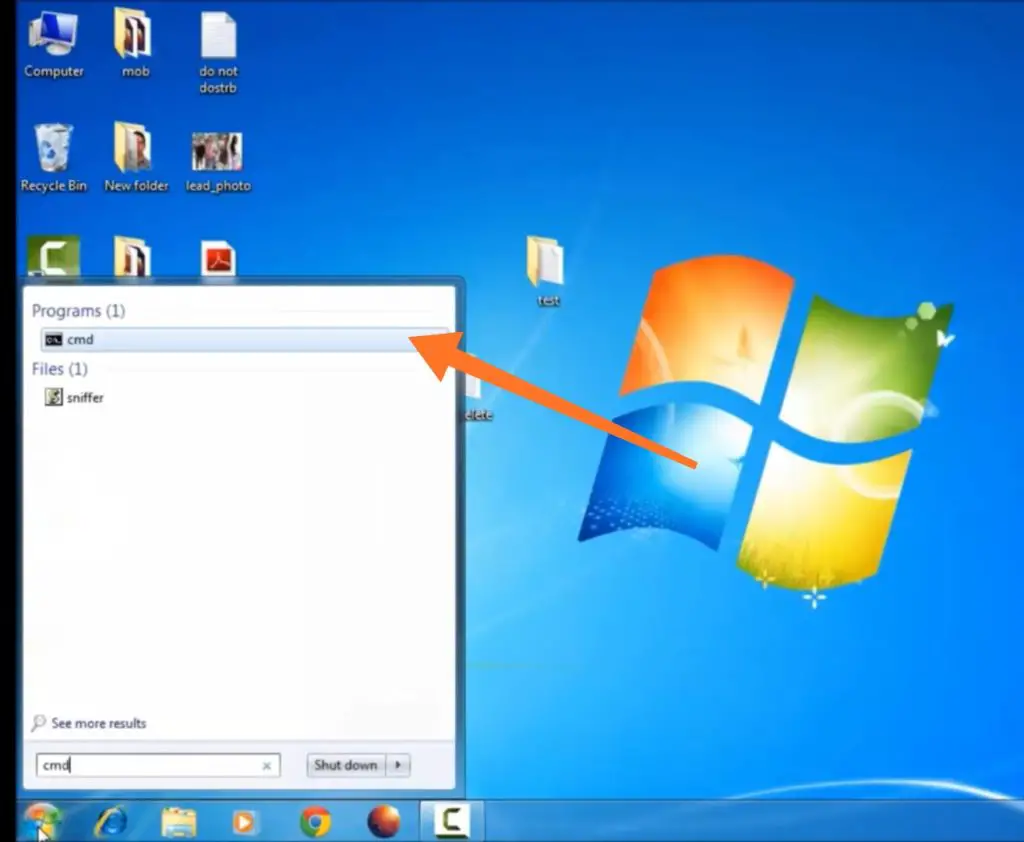
trin 2:gå indden,Dereftergå indfilplacering, f.eks.C:usersMyPCDesktopasdf.txt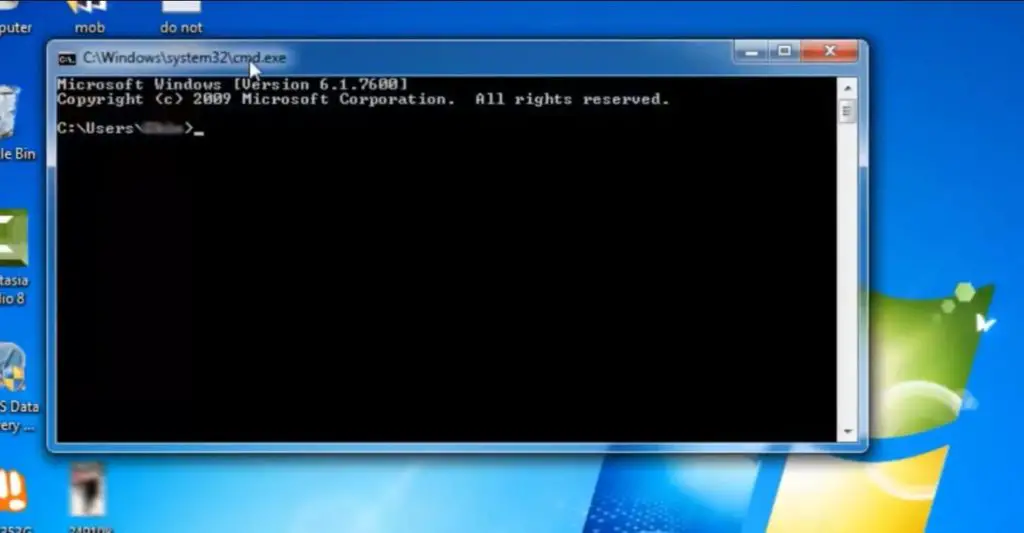
trin 3:Tryk på Enter.Dine filer skal slettes, husk på, at det ikke vil gemme slettede filer i papirkurven.
trin 4:Skriv exit, og kommandoprompten lukkes.
Kør computeren i sikker tilstand:
Før du begynder at bruge denne metode, bør du vide om fejlsikret tilstand.Dette er den tilstand af operativsystemet, der giver os mulighed for at køre operativsystemet med kun grundlæggende funktioner.Derfor kaldes det også diagnostisk tilstand, fordi det kun tillader visse grundlæggende programmer at køre.Det er meget brugt til at rette fejl (hvis nogen) i OS.Som et resultat af at følge disse grundlæggende trin for at tvinge brugen af sikker tilstand til at slette filer.
trin 1:For at gå ind i operativsystemets sikker tilstand skal du tænde eller genstarte din pc.
trin 2:Når din skærm blinker for første gang, skal du klikke på F8 på samme tid.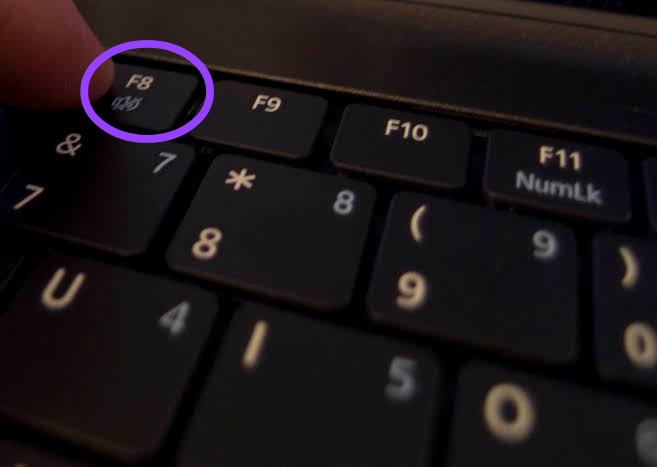
trin 3: Menuen Avancerede opstartsindstillingervil dukke op.Vælg fejlsikret tilstand, og tryk på Enter.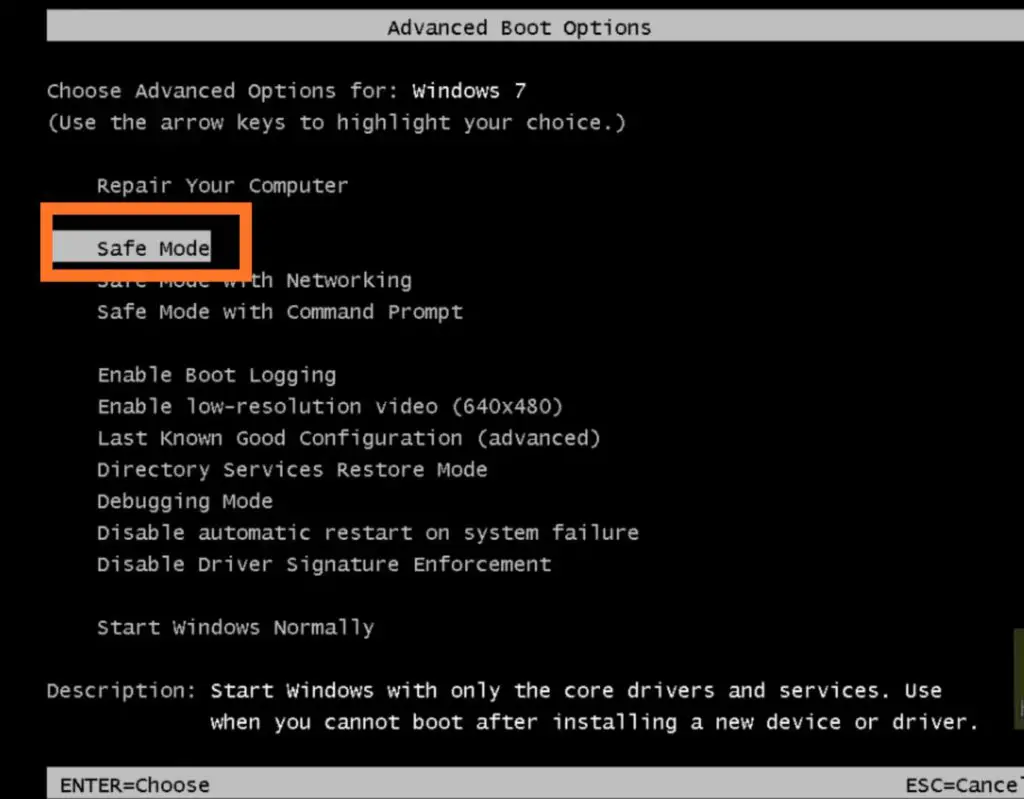
trin 4: Windows åbnes i sikker tilstand.Prøv nu at slette filen.Efter alt arbejde er udført.Genstart computeren.Tryk på F8 igen, og "Avancerede opstartsindstillinger" vises.Nu skal du denne gang vælge "Start Windows normalt".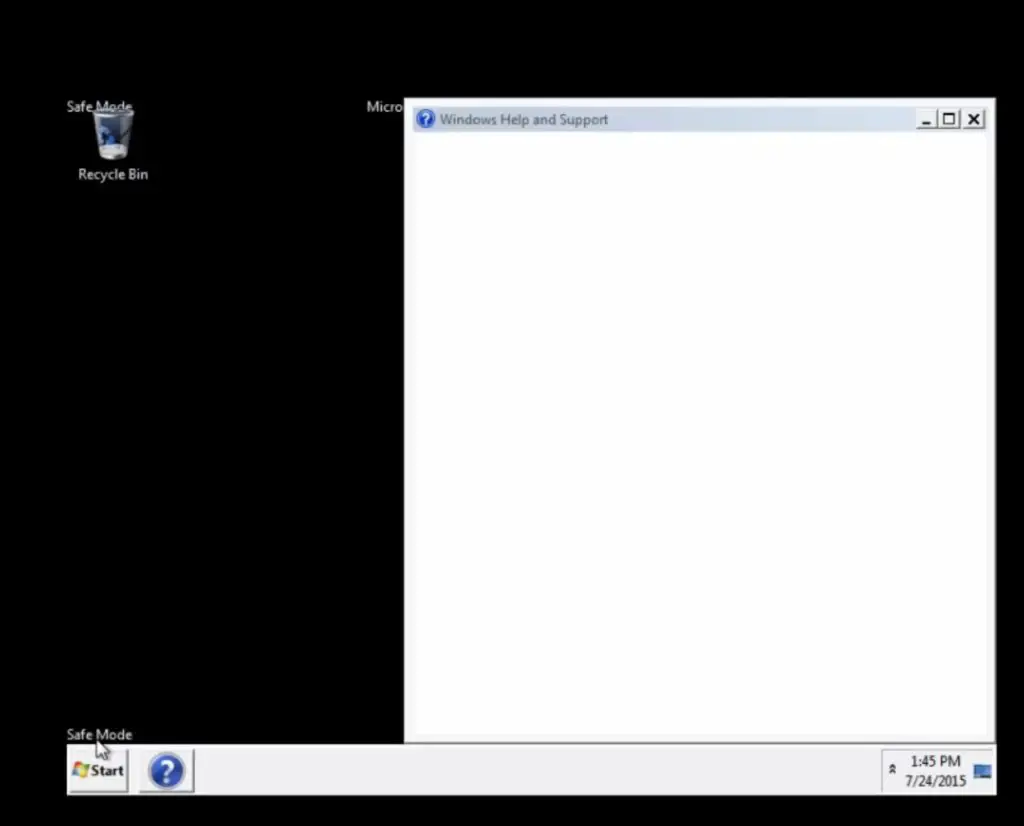
Skift ejerskab af filen:
En af grundene til at filen ikke kan slettes, er fordi vi ikke har de nødvendige tilladelser.Så vi kan få fulde tilladelser til en fil ved at tage ejerskab af filen.Følg de enkle trin nedenfor for at tage det fulde ejerskab af filen.
Trin 1:Højreklik på den fil, du vil licensere.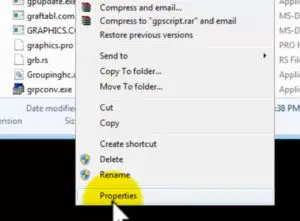
trin 2:Under fanen Sikkerhed skal du vælge indstillingen Avanceret.Menuen Avanceret sikkerhed vises.
trin 3:Klik på knappen "Rediger".Tilladelsesmenuen vises.
trin 4:I det givne afkrydsningsfelt skal du markere feltet Tillad ud for Fuld kontrol.Klik på knappen OK.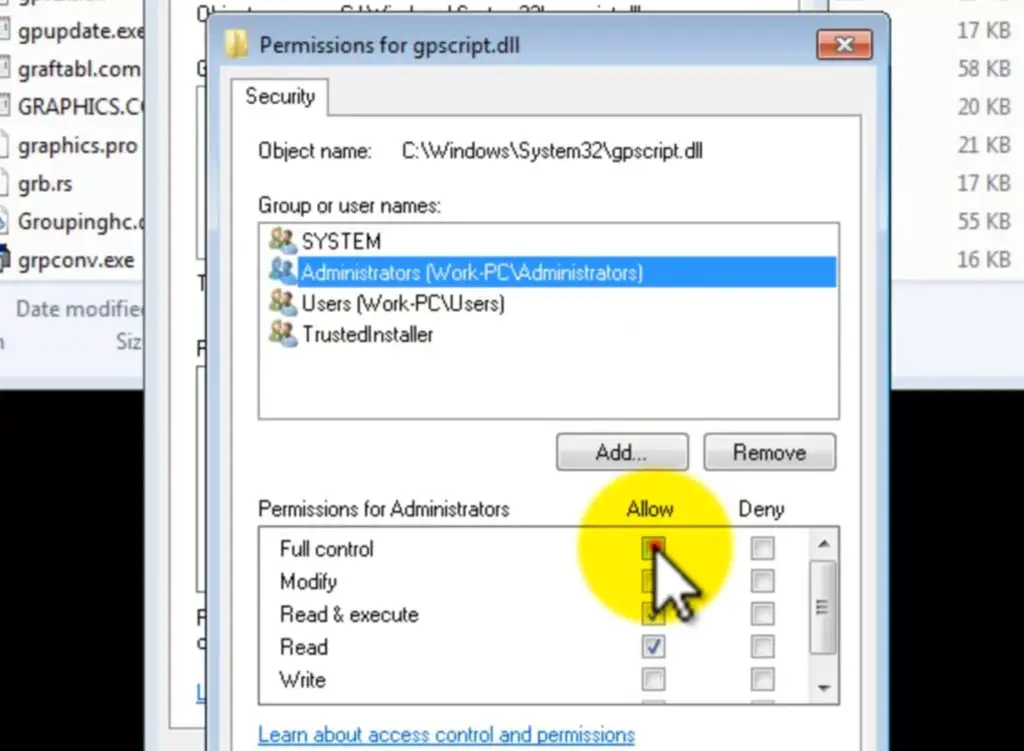
trin 5:Luk vinduet og prøv at slette filen igen.Nu vil du opdage, at det vil tvinge sletning af filen efter at have fået alle tilladelser.
Tvangsslet filer ved hjælp af Microsofts fejlfinding:
Nogle gange nægter Windows selv at slette nogen af filerne i den.Så i dette tilfælde skal vi få hjælp fra selve Windows ved hjælp af Windows fejlfinding.Det hjælper os med at tvinge sletning af filer med korrekt fejlfinding.
Bare følg nedenstående trin, så viser vi dig, hvordan det fungerer.
Trin 1:Åbn fejlfindingen.(download og installer, hvis det ikke allerede er tilgængeligt)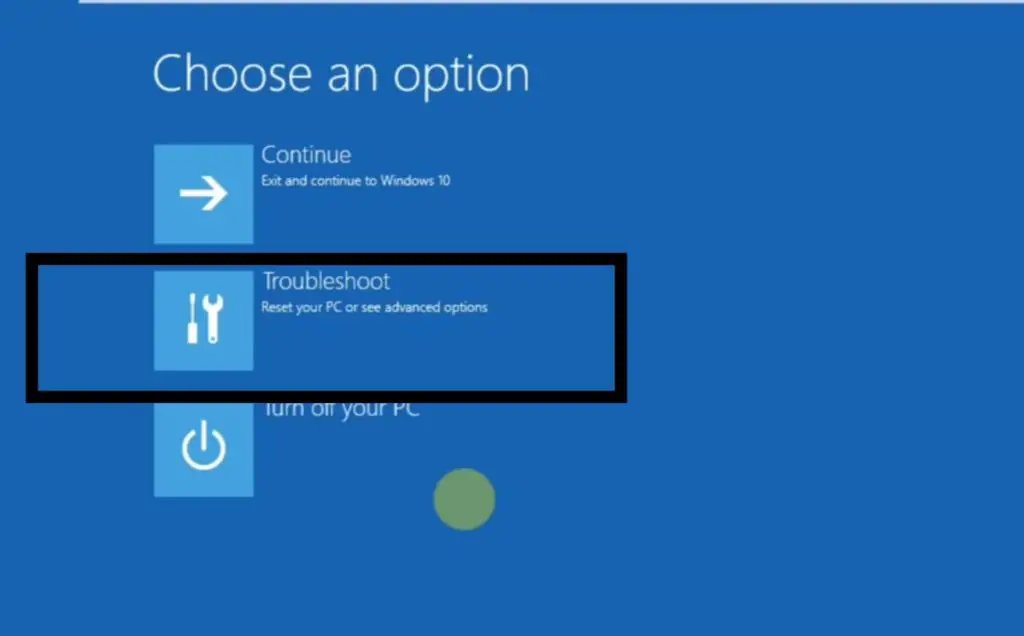
trin 2:Klik på knappen "Næste".Følg instruktionerne givet af Windows fejlfinding.
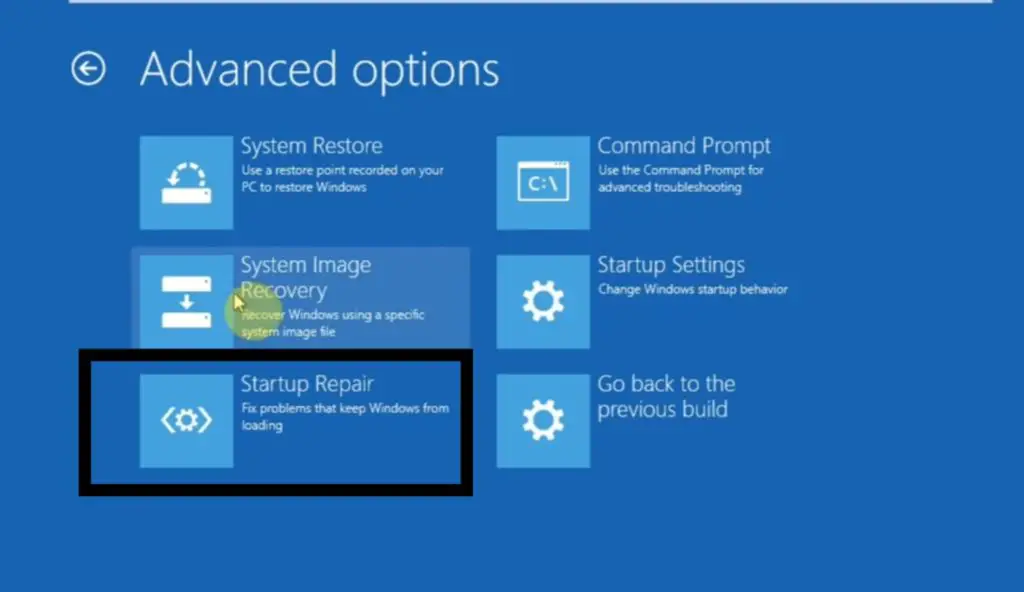 trin 3:Luk vinduet Windows Fejlfinding, når du er færdig med alle foreslåede vinduer.
trin 3:Luk vinduet Windows Fejlfinding, når du er færdig med alle foreslåede vinduer.
trin 4:Prøv at slette filen igen.Du vil nu opdage, at efter fejlfinding af eventuelle fejl, vil det tvinge filen til at slette.
Genstart computeren:
Nogle gange er nogle Windows-kommandoer meget ustabile.Så alt hvad vi behøver er at genstarte computeren, så den kan genstarte hver kommando igen.I de fleste tilfælde virker det med det samme.Det hjælper os med at tvinge sletning af filer uden nogen forvirring.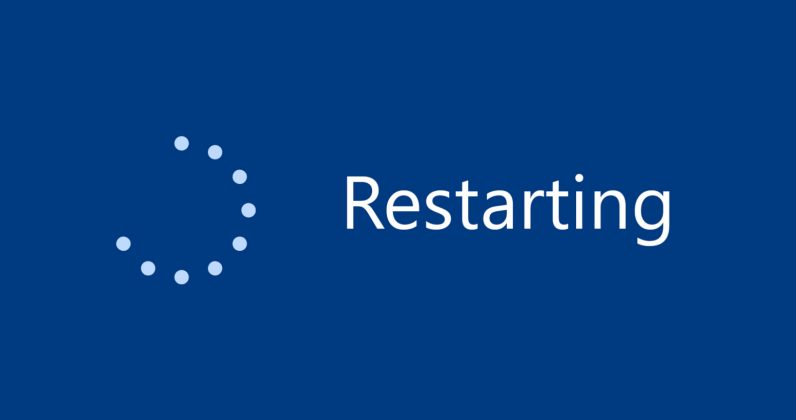
Afslutningsvis:
Dette er nogle enkle og hurtige tricks, du kan prøve for at slippe af med de filer eller mapper, der ikke kan slettes.Alle metoder er unikke på deres måde.Så hvis du ikke kan bruge en anden metode, så prøv en anden metode.Jeg vil gerne foreslå, at du prøver at genstarte din computer for at løse problemet, før du fortsætter med de andre trin.


![Sådan ser du Windows-versionen [meget enkel]](https://infoacetech.net/wp-content/uploads/2023/06/Windows%E7%89%88%E6%9C%AC%E6%80%8E%E9%BA%BC%E7%9C%8B-180x100.jpg)


